win11不能安全弹出u盘怎么回事 win11不能安全弹出u盘两种解决方法
更新时间:2023-06-10 15:32:00作者:mei
u盘是用于存放和拷贝文档、图片、视频等资料,用途非常广泛,有时候win11系统使用u盘后想安全退出,结果弹出失败窗口,U盘不能安全拔出,强制拔出来会造成资料丢失,怎么办?大家遇到这个问题,参考下文步骤修复解决。
方法一:
1、可以右键开始菜单,打开“运行”。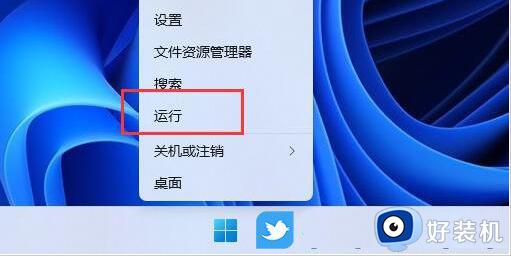
2、运行窗口,输入“MSConfig”,点击确定或者按下回车键打开系统配置窗口。
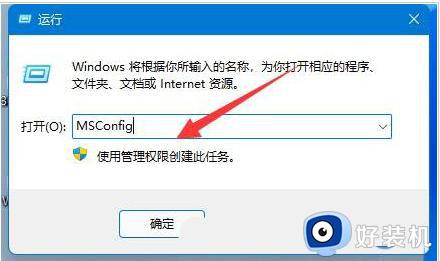
3、然后切换到服务选项卡;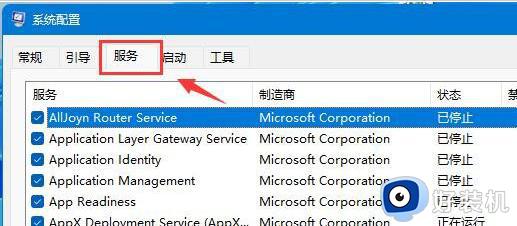
4、勾选隐藏所有 Microsoft 服务,再点击全部禁用;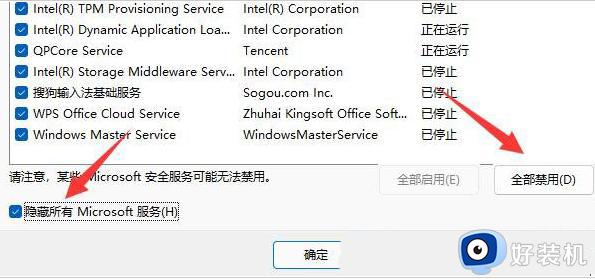
5、重启电脑即可弹出U盘。弹出后,可以回到上一步,重新启用需要的服务。
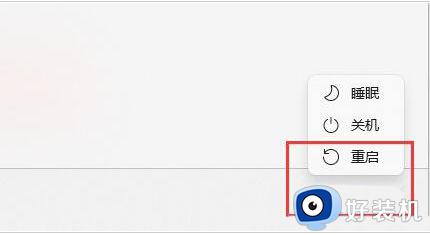
方法二:
1、如果移动硬盘可以正常使用,只是无法弹出。那么可以右击开始菜单打开“任务管理器”。

2、在任务管理器窗口找到并右键点击“Windows资源管理器”,选择“重新启动”。
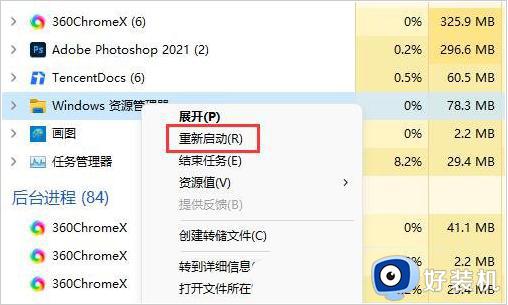
U盘是很常用的数据存储设备,也可以随身携带,遇到win11系统不能安全弹出u盘的情况,可以参考教程内容解决。
win11不能安全弹出u盘怎么回事 win11不能安全弹出u盘两种解决方法相关教程
- win11怎么安全弹出u盘 win11安全弹出U盘的步骤
- win11系统找不到安全弹出u盘如何解决 win11没有安全弹出u盘怎么办
- win11怎么弹出u盘 win11安全弹出u盘操作方法
- win11系统找不到安全弹出u盘如何修复 win11电脑不显示弹出u盘的选项怎么办
- win11无法安全弹出USB怎么回事 win11系统不能安全弹出usb如何修复
- u盘安装win11找不到驱动程序什么原因 u盘安装win11找不到驱动程序两种解决方法
- 为什么win11移动硬盘无法安全弹出 win11移动硬盘无法安全弹出两种解决方法
- win11外置硬盘无法安全弹出怎么办 win11外置硬盘无法安全弹出的多种解决方法
- win11无法弹出u盘的解决方法 win11不能弹出u盘怎么办
- windows11u盘读不出来怎么回事 windows11u盘读不出来两种解决方法
- win11家庭版右键怎么直接打开所有选项的方法 win11家庭版右键如何显示所有选项
- win11家庭版右键没有bitlocker怎么办 win11家庭版找不到bitlocker如何处理
- win11家庭版任务栏怎么透明 win11家庭版任务栏设置成透明的步骤
- win11家庭版无法访问u盘怎么回事 win11家庭版u盘拒绝访问怎么解决
- win11自动输入密码登录设置方法 win11怎样设置开机自动输入密登陆
- win11界面乱跳怎么办 win11界面跳屏如何处理
win11教程推荐
- 1 win11安装ie浏览器的方法 win11如何安装IE浏览器
- 2 win11截图怎么操作 win11截图的几种方法
- 3 win11桌面字体颜色怎么改 win11如何更换字体颜色
- 4 电脑怎么取消更新win11系统 电脑如何取消更新系统win11
- 5 win10鼠标光标不见了怎么找回 win10鼠标光标不见了的解决方法
- 6 win11找不到用户组怎么办 win11电脑里找不到用户和组处理方法
- 7 更新win11系统后进不了桌面怎么办 win11更新后进不去系统处理方法
- 8 win11桌面刷新不流畅解决方法 win11桌面刷新很卡怎么办
- 9 win11更改为管理员账户的步骤 win11怎么切换为管理员
- 10 win11桌面卡顿掉帧怎么办 win11桌面卡住不动解决方法
